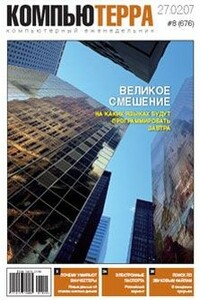Бизнес-аналитика. Сводные таблицы. Часть 1 | страница 42
Рис. 12.12. Сводная таблица с фильтром
Задание. Создайте сводную таблицу с фильтром.
Теперь настроим фильтрацию. Находим в левой верхней части сводной таблицы название поля «Категория товара». Обратим внимание, что в скобках указано All, то есть пока что «выбрано всё».
Справа от названия поля «Категория товара» находится кнопка фильтрации. На ней изображён треугольник вершиной вниз. Это традиционный символ вызова выпадающего списка.
Нажимаем кнопку фильтрации и получаем список значений данного поля (рис. 12.13).
Рис. 12.13. Фильтрация по списку
Выбираем «Овощи» и «Фрукты», а для пункта «Крупы» снимаем выбор. Нажимаем ОК. Сводные показатели изменились (рис. 12.14).
Теперь вместо стрелочки появился символ фильтрации — схематичное изображение воронки.
Кроме того, здесь указано Multiple Items. Стало быть, при фильтрации отбирались несколько значений.
К сожалению, сам список выбранных значений нам не показывают. И это не очень удобно.
В следующем разделе «Срезы» мы разберёмся, как сделать фильтрацию более наглядной.
Рис. 12.14. Фильтрация по списку
Задание. Проведите фильтрацию по нескольким значениям.
Проведём фильтрацию по одному значению. Нажимаем на кнопку фильтрации с символом воронки. Выбираем только одно значение и нажимаем ОК.
Теперь фильтр сообщает нам, что он работает по значению «Фрукты».
Рис. 12.15. Фильтрация по одному значению
Задание. Проведите фильтрацию по одному значению.
Аналогично производят фильтрацию на сводном графике. Создадим сводный график следующей структуры:
— Axis (Categories) — Город — Магазин;
— Values — Суммарная стоимость;
— Filters — Категория товара.
Настраиваем заголовки. Получаем сводный график и сводную таблицу, причём фильтр присутствует в обоих случаях (рис. 12.16).
Рис. 12.16. Фильтр сводного графика
Нажимаем на кнопку фильтрации на сводном графике. Если нужно отметить несколько значений для фильтрации, отмечаем пункт Select Multiple Items (рис. 12.17).
Рис. 12.17. Выбор нескольких пунктов
Если выбрать только одно значение, мы увидим его название в сводной таблице. А вот сводный график только покажет значок воронки, сообщая о самом факте фильтрации (рис. 12.18).
Рис. 12.18. Фильтрация по одному значению
Задание. Проведите фильтрацию на сводном графике. Обратите внимание на символ воронки и на заголовок фильтра.
13. Срезы
Выбор части исходных данных в терминологии OLAP обычно называют словом СРЕЗЫ. Английское название — SLICE. По сути, это часть многомерной «сводной таблицы». Здесь отобрали часть данных по каким-то признакам.